PS鼠绘逼真照片效果插画
摘要:我们先来看看绘制好的效果:下面是具体的制作步骤介绍:新建一张RGB颜色的画布,长宽比与原图一致,分辨率你认为合适就可以了。新建一个图层命名为...
我们先来看看绘制好的效果:

下面是具体的制作步骤介绍:
新建一张RGB颜色的画布,长宽比与原图一致,分辨率你认为合适就可以了。
新建一个图层命名为辅助线,选择一种颜色(喜欢就行),用直线或钢笔工具画外轮廓,如果你对自己的造型能力不太自信,你也可以设置显示网格(菜单:视图/显示),轮廓尽可能地画准。
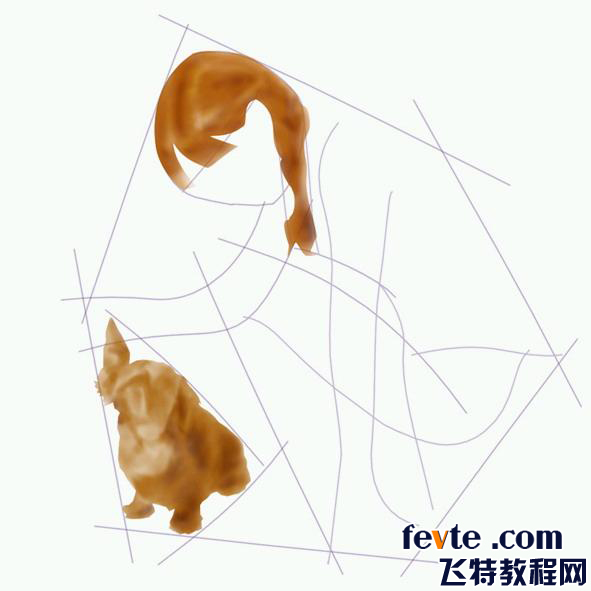
现在观察一下原图,要分好多图层来画。我先从头发入手,顺便把小狗的毛发也带上。
在辅助线图层的下面新建一个图层命名头发(辅助线图层要放在最上面),用多边形套索工具勾出外形,选择头发色中的中间色,用油漆桶灌,在使用减淡和加深工具粗略涂上明暗。小狗毛发也一样。

在头发图层下新建一个命名皮肤的图层,用多边形套索工具画出皮肤的轮廓,选择皮肤中的中间色用油漆桶灌下。使用减淡和加深工具大体涂出明暗。

在皮肤层上新建一命名红上衣的图层,用多边形套索画出上衣外形,选肚都中间色使用油漆桶灌下。

用减淡和加深工具大体画出上衣和短裤的明暗。
【PS鼠绘逼真照片效果插画】相关文章:
★ PS鼠绘地雷图标
★ PS转手绘教程:给红T恤MM照片转成纯情言情风格手绘效果
上一篇:
利用PS路径和画笔画出飘逸自然的发丝
